
6 Взломов Электронной почты, Которые Не дают Мне Сходить С Ума Каждый раз, Когда Я Открываю Свой Почтовый Ящик
Я всегда двигаюсь со скоростью 100 миль в час, а мой мозг работает со скоростью не менее 200 миль в час. На моем компьютере открыто 30 вкладок, а в мозгу в два раза больше — половина из них воспроизводит музыку, а другая половина напоминает мне о чем-то, что я в конечном итоге забуду (например, о СДВГ?). Я был таким всегда, сколько себя помню, но после окончания колледжа, устроившись на работу в корпорацию, я быстро понял важность эффективности, особенно в том, что касалось моего почтового ящика. По сути, если бы я не научился им управлять, это привело бы меня в замешательство.
Отслеживая электронные письма клиентов, отбиваясь от спама и стараясь выглядеть профессионально, мой почтовый ящик напоминал комнату, которую я никогда не смогу полностью очистить, как бы сильно ни старался. Я перепробовал все методы и систему папок — я даже попробовал технику “пометить как непрочитанную и сделать вид, что ее не существует”. Они почти никогда не работали, и на их настройку уходило много времени (у меня не было такой роскоши, как время). Но в конце концов, после долгих проб и ошибок, я нашел несколько советов, которые помогли мне управлять своим почтовым ящиком и сохранять рассудок.
После их внедрения я почувствовал, что моя продуктивность и уверенность на работе возросли, а беспокойство, вызванное электронной почтой, постепенно проходит. Теперь я трачу меньше времени на копание в сообщениях и больше внимания уделяю тем аспектам своей работы, которые действительно важны. Итак, если вы пытаетесь выбраться из пугающей темной комнаты, которой является ваш почтовый ящик, не ищите дальше этих взломов электронной почты. Поверьте, ваш уровень стресса (и вы сами в будущем) будет вам благодарен.
1. Настройте задержку доставки
Если бы вы только взглянули на мои возмутительно плохие навыки правописания и грамматики, вы бы ни за что не догадались, что я целыми днями общаюсь с руководителями корпораций. Не то чтобы я был ужасен (ну, может быть, немного), но я печатаю слишком быстро, нажимаю "Отправить" слишком рано и в итоге получаю слишком много мелких ошибок. Когда я обнаружил в своем почтовом ящике функцию отмены отправки, мне показалось, что я сорвал джекпот.
Эта функция дает вам льготный период, то есть возможность вернуть электронное письмо до того, как оно будет отправлено. Теперь у меня есть шесть восхитительных секунд после нажатия кнопки “Отправить”, чтобы исправить свои ошибки и вытащить свое электронное письмо обратно из бездны, которая называется "облаком". Эта простая настройка избавила меня от большего количества “Ой, что я хотел сказать...”, чем я хотел бы признать.
Если вы, как и я, пользуетесь Outlook, вы можете настроить это в настройках “Создавать и отвечать”, как показано в этом обучающем видео. Если вы пользуетесь Gmail, вам повезло — он уже должен быть настроен на пятисекундную задержку. Для увеличения задержки перейдите в свои общие настройки и увеличьте ее до 30 секунд.
2. Распределите проекты или клиентов по цветам.
Я работаю примерно с 15 клиентами, у каждого из которых есть свои контакты и партнеры. Естественно, отслеживание всей их информации и проектов раньше было ежедневным стрессом. Клянусь, независимо от того, сколько видеороликов об организации я просмотрел на YouTube, каждая система заставляла меня искать электронные письма дольше, чем раньше, и это быстро становилось непродуктивным. Затем я обнаружил цветовые категории в Outlook. Это поможет вам легко распознавать и упорядочивать связанные элементы, такие как собрания, встречи с заказчиками, электронные письма, заметки, контакты и многое другое.
Теперь, когда я получаю электронное письмо или мне нужно назначить встречу, я могу классифицировать ее для конкретного клиента или проекта. После этого все, что мне нужно сделать, это перейти к категории, чтобы увидеть всю картину целиком. Я сторонник системы цветовой маркировки, но даже если вы этого не сделаете, это поможет упростить ваш рабочий процесс.
Чтобы начать использовать их в Outlook, следуйте этому руководству, в котором показано, как создавать категории и присваивать им электронные письма и приглашения в календарь. Если вы используете Gmail, вы можете создавать ярлыки, которые действуют аналогично (но только для электронных писем). В любом случае, они в основном работают как папки, чтобы все было организовано в одном месте.
3. Настройте правила автоматической сортировки электронных писем
Если вам нравится идея сортировки ваших писем по таким параметрам, как отправитель, тема или письма с вложениями, но у вас нет на это ни времени, ни желания, то создание правил (или фильтров, как их любят называть в Gmail), которые автоматически выполняли бы это за вас, - идеальный вариант. Они работают как маленький редактор входящих сообщений — автоматически упорядочивают ваш почтовый ящик в фоновом режиме. Правила можно устанавливать различными способами, что делает их отличным вариантом для любого специалиста в любой отрасли. Лично я в основном использую правила для автоматической классификации электронных писем по цветам (вы больше никогда не увидите, чтобы я делал это вручную).
Еще одна удобная вещь, которую вы можете сделать, особенно в Outlook, - это выделять электронные письма определенным цветом в зависимости от их содержания или отправителя. Например, электронные письма от вашего менеджера могут отображаться красным цветом, а электронные письма с вложениями - желтым. Это то, что Outlook называет условным форматированием. Эти правила позволяют легко привлечь внимание к важным электронным письмам, что является отличным способом оставаться в курсе событий.
4. Используйте шаблоны для создания своих электронных писем
Чем дольше я нахожусь в корпоративной Америке, тем больше убеждаюсь в том, что время - деньги. Часы моего рабочего дня уходят на решение типичных вопросов, и я ненавижу тратить время на то, чтобы снова и снова набирать одно и то же электронное письмо. Когда мой первый наставник по работе познакомил меня с шаблонами, клянусь, они избавили меня от многих часов ненужного набора текста. В принципе, вы можете составить электронное письмо и сохранить его как шаблон, а затем повторно использовать в любое удобное для вас время, добавляя при необходимости новую информацию.
В Outlook есть дополнительная функция под названием “стандартные блоки”, которая позволяет сохранять и использовать часто используемые ответы или текстовые блоки вместо целого электронного письма. Например, если вы обсуждаете с коллегой проект с уникальными деталями, но ему также необходимо знать ответ на распространенный вопрос, вы можете вставить свой “базовый элемент” в эту часть письма. Если вы пользуетесь Gmail, не бойтесь. Вы можете сделать то же самое, разместив часто используемые блоки текста на стикерах на своем рабочем столе или в Google Doc. Шаблоны не только просты в настройке и использовании, но и помогают поддерживать последовательность ваших электронных писем и позволяют вам тратить больше времени на выполнение других важных элементов вашей работы.
5. Автоматически отписывайтесь от рассылки нежелательной почты
К сожалению, у меня нет способа волшебным образом сократить количество ваших писем, связанных с работой, но я могу помочь вам избавиться от остальных. Создание папки “Вероятно, спам” - один из моих любимых способов взлома личной и профессиональной электронной почты. По сути, я создал правило, которое автоматически перемещает любое электронное письмо, содержащее слово “отписаться”, в отдельную папку. Почему? Потому что в 99% случаев эти электронные письма являются информационными бюллетенями, маркетинговыми рассылками или просто не столь важными.
Время от времени появляется этот 1%, и в мою папку попадает что-то полезное (отсюда и "вероятно"). Вот почему мое правило не удаляет их сразу, но держать их подальше от моего основного почтового ящика было мечтой о повышении производительности. Это позволило мне уделять больше внимания наиболее актуальным и важным электронным письмам. Кроме того, это значительно снизило мой стресс. Нет ничего страшнее, чем разбирать 100 электронных писем.
6. Создайте папку “Ура!” для достижений
Это самый простой совет для реализации, и в долгосрочной перспективе он принес мне наибольшую пользу. На каждой работе, которая у меня была, я создавал в своем почтовом ящике папку “Входящие” с надписью "Ура!" (Не стесняйтесь придумывать что-то более креативное, чем я). Эта папка предназначена исключительно для моих побед на работе, включая любые похвалы, комплименты или положительные отзывы, которые я получаю. Это кардинально изменило ситуацию с оценками производительности, переговорами о зарплате и, честно говоря, с теми днями, когда я спрашивал себя: “Зачем я вообще это делаю?”.
Если вы получите положительный отзыв лично или по телефону, еще не все потеряно. Отправьте себе короткое электронное письмо с указанием даты, кем и что было сказано, и сохраните его. Хранение всех моих выигрышей в этой папке сэкономило мне часы подготовки к обсуждению льгот, повышений заработной платы, рекламных акций и бонусов. Кроме того, я обнаружил, что просмотр моей папки “Ура!” после тяжелого дня может значительно поднять мне настроение. Эта книга о том, как повысить уверенность в себе, может (и должна) пригодиться вам на любой работе в будущем, чтобы вы всегда чувствовали себя уверенно на рабочем месте.
ОБ АВТОРЕ
Эбби Питерсон, автор статьи
Эбби - консультант по льготам в Чикаго, получившая степень по маркетингу в Университете Лойола в Чикаго. Она делится своим опытом в области коммуникации с предприятиями, а также входит в руководящий комитет Link USA. Ее страсть - находить творческие способы общения в корпоративном мире и писать для Everygirl.

Другие статьи
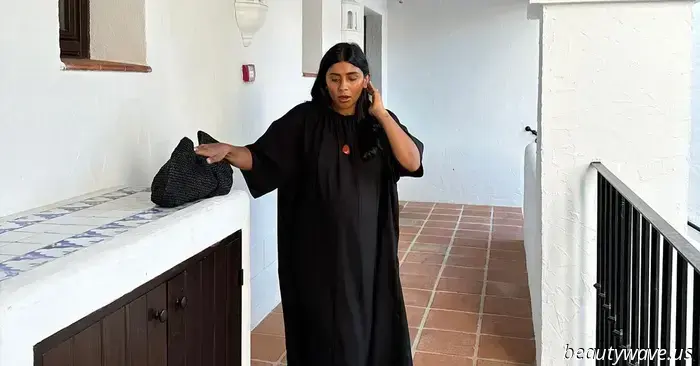 22 Красивых повседневных платья, которые можно надеть в любой день недели
Легко.
22 Красивых повседневных платья, которые можно надеть в любой день недели
Легко.
-for-Spring.jpg) Сидни Суини только что подписала дизайн ногтей в стиле шоколадного крокодила (плюс корсет в тон) на весну
На церемонии вручения премии Hollywood Beauty Awards Сидни Суини была одета в полный комплект шоколадно-коричневого цвета: элегантный брючный костюм, корсет из крокодиловой кожи и прическу в тон. Подробности смотрите здесь.
Сидни Суини только что подписала дизайн ногтей в стиле шоколадного крокодила (плюс корсет в тон) на весну
На церемонии вручения премии Hollywood Beauty Awards Сидни Суини была одета в полный комплект шоколадно-коричневого цвета: элегантный брючный костюм, корсет из крокодиловой кожи и прическу в тон. Подробности смотрите здесь.
 Мой секрет одиночных путешествий для 30-летнего парня, который не может положиться на групповой чат
в "мое" время
Мой секрет одиночных путешествий для 30-летнего парня, который не может положиться на групповой чат
в "мое" время
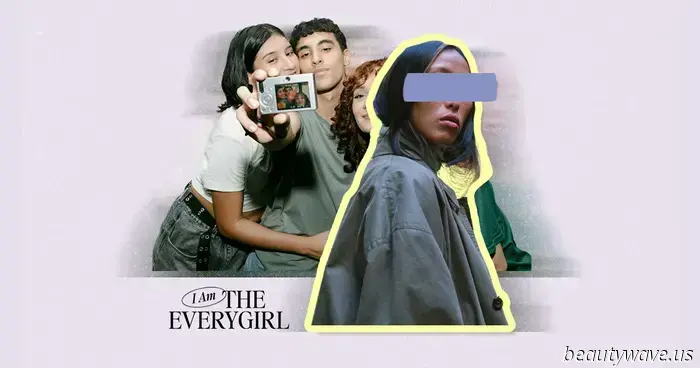 Наконец—То Я Сказал Своим Друзьям, Что Мне Нравятся Девушки - Вот Как Они Отреагировали
После каминг-аута одна писательница надеялась, что ее дружба останется прежней. Но все в ее жизни изменилось навсегда.
Наконец—То Я Сказал Своим Друзьям, Что Мне Нравятся Девушки - Вот Как Они Отреагировали
После каминг-аута одна писательница надеялась, что ее дружба останется прежней. Но все в ее жизни изменилось навсегда.
 Я мастерица на все руки — Я отказываюсь пропускать этот важный этап в моем уходе за кожей
Жизнь насыщена, но мы никогда не отказываемся от средств Neutrogena с ультрачистым SPF-эффектом. Прочитайте эту статью, чтобы узнать, как включить их в свой рацион.
Я мастерица на все руки — Я отказываюсь пропускать этот важный этап в моем уходе за кожей
Жизнь насыщена, но мы никогда не отказываемся от средств Neutrogena с ультрачистым SPF-эффектом. Прочитайте эту статью, чтобы узнать, как включить их в свой рацион.
 16 Увлечений на свежем воздухе, которые стоит попробовать Сейчас, Когда На Улице Снова Хорошо
Теперь, когда погода стала теплее и солнце не светит уже после 16 часов дня, вот 16 увлечений на свежем воздухе, которые стоит попробовать этой весной и практиковать все лето напролет.:
16 Увлечений на свежем воздухе, которые стоит попробовать Сейчас, Когда На Улице Снова Хорошо
Теперь, когда погода стала теплее и солнце не светит уже после 16 часов дня, вот 16 увлечений на свежем воздухе, которые стоит попробовать этой весной и практиковать все лето напролет.:
6 Взломов Электронной почты, Которые Не дают Мне Сходить С Ума Каждый раз, Когда Я Открываю Свой Почтовый Ящик
Ищете способ избавиться от бесконечного количества входящих сообщений? Эти гениальные способы взлома электронной почты повысят вашу продуктивность и сохранят рассудок.
